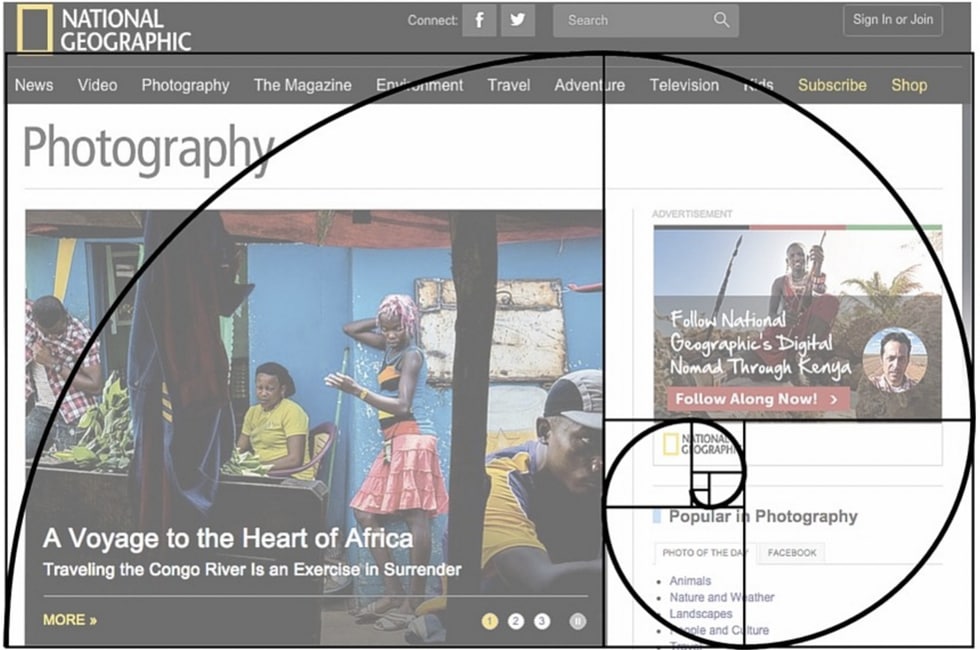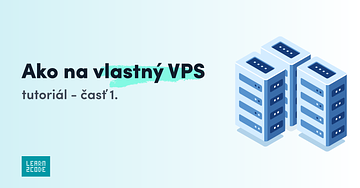Vzdelávanie
26.03.2021
Skillmea
Ako sa stať front end developerom. Plán pre budúceho JavaScript programátora
Ľudia sa nás často pýtajú, ako sa stať frontend developerom, aké technológie by mali ovládať, čo všetko vedieť, kde začať a aká je správna postupnosť jednotlivých online kurzov. Na základe našich skúseností, rád od lektorov ako Yablko a ďalších, sme v tomto článku dali dokopy študijnú cestu budúceho frontend developera. Kurzy cez úrad práce alebo špecializované IT online kurzy môžu byť vynikajúcim odrazovým mostíkom.
Frontend developer vs backend developer vs fullstack developerFrontend developer je človek, ktorý je zodpovedný za časti webovej aplikácie alebo webstránky, ktoré používatelia vidia a interagujú s nimi. Backend developer rieši všetko na pozadí – infraštruktúru, dátový model, databázy. Potom je tu fullstack developer, ktorý zvláda frontend aj backend a pokrýva celý proces návrhu webovej aplikácie. Na lepšiu predstavu sa môžeme pozrieť na programátorské meme.[Programátorské meme]
Dnes sa hranica medzi frontendom a backendom stále viac stiera, čo znamená, že veľa úloh spadajúcich do backendu môže preberať front end developer. Preto je dôležité vedieť nielen základy, ale mať širší pohľad na technológie a funkcie.
Úlohy frontend developeraFrontend developer sa venuje najmä týmto oblastiam:
• rozhoduje o dizajne a štruktúre webstránok,
• vyvíja funkcie na dosiahnutie vynikajúcej používateľskej skúsenosti,
• dbá na responzivitu webstránky,
• optimalizuje web pre rýchle načítanie a škálovateľnosť,
• volí kombinácie technológií pre dosiahnutie najlepšieho výsledku.
Zručnosti front-end developeraDobrý front end developer musí mať komplexné znalosti v oblasti vývoja webu. Mal by ovládať technológie ako HTML, CSS, JavaScript a ďalšie nástroje (čítaj ďalej v článku). Grafické zručnosti, ako práca s Photoshopom, Sketchom alebo Illustratorom, sú veľkým plusom. Základné znalosti SEO sú užitočné pri optimalizácii webstránok, a tiež dobré komunikačné schopnosti, pretože vývojári často spolupracujú s grafikmi, backend developermi, projektovými manažérmi či klientmi.
Ak sa chceš naučiť viac o jednotlivých technológiách, web developer kurz je skvelou príležitosťou, ako naštartovať kariéru.
Mzda frontend developeraPodľa portálu platy.sk na Slovensku zarába JavaScript programátor (prečo je táto pozícia vyhľadávaná, sa dozvieš nižšie) od 1.300 Eur do 2.900 Eur v závislosti od skúseností a praxe. Dobrí JavaScript programátori sú na trhu stále žiadaní, čo znamená, že ak sa rozhodneš stať frontend developerom, práca ťa určite neminie.[Mzda Front-end developera.]
JavaScript je nesmierne populárny. Podľa rebríčka RedMonk je JavaScript na GitHube a Stack Overflow technológia číslo jedna. Ak na Profesii vyhľadáš pozície pre JavaScript alebo frontend programátorov, nájdeš stovky možností. A ak na LinkedIn uvedieš, že zvládaš JavaScript spolu s niektorým JavaScript frameworkom, môžeš očakávať správy od IT recruiterov. Tak sa pusť do toho a zisti ako sa stať programátorom s pomocou našich rád a kurzov cez úrad práce alebo iných IT kurzov.
Ako sa stať frontend developerom?Nenechaj sa odradiť a choď za svojim cieľom. V texte nižšie sme vypichli podľa nás tie najdôležitejšie technológie, ktoré by si ako dobrý frontenďák mal ovládať. Poďme na to.
“TL;DR: HTML, CSS a JavaScript sú chrbtovou kosťou frontend developmentu. Frontend development kombinuje práve tieto tri technológie a k tomu JavaScriptové frameworky (alebo knižnice).”
Krok číslo 1: HTML a CSSToto je úplne prvá téma, ktorej by si sa mal venovať, pokiaľ máš v pláne byť frontend developerom. Je to alfa a omega celého frontend developmentu. HTML a CSS používajú všetky weby, všetky webové aplikácie. HTML a CSS ťa zadarmo naučí kurz Webrebel 1: HTML, CSS a JavaScript. Všetky videá o HTML a CSS sú k dispozícii zadarmo, stačí sa prihlásiť do kurzu. V tomto kurze sa naučíš aj dôležité veci o tom, ako vôbec internet funguje, ako fungujú prehliadače, čo je HTTP a HTTPS, DNS, JSON, XML a kopec ďalších skratiek, ktorým teraz možno nerozumieš, ale v procese tvorby webstránok sú to dôležité znalosti.
A keď budeš pri CSS, venuj mu poriadne veľa času. Môže sa zdať, že je ľahké pracovať s CSS, ale na jeho zvládnutie je potrebného veľa času. Skús sa opýtať backend developera, prečo nie je frontendistom? Šanca, že ti odpovie, "Lebo neznášam CSS" je dosť vysoká.
Sledovať videá nestačí a preto si určite počas ich sledovania rob domáce úlohy, ktoré v kurze sú. Urob si svoje vlastné portfólio, ponúkni sa svojim známym, že im spravíš webstránku, rob maličké projektíky len tak pre svoje potešenie a takto sa budeš zdokonaľovať a chytíš písanie kódu za pačesy.Ukážka HTML, CSS, JavaScript |Zdroj: https://moz.com/blog/javascript-seo
[Ukážka HTML, CSS, JavaScript |Zdroj: https://moz.com/blog/javascript-seo]
Krok číslo 2: píš lepšie CSSLepšie CSS sa naučíš písať napríklad vďaka preprocesorom. Známymi preprocesormi sú Sass, Less alebo Stylus. Preprocesor je program, ktorý spracuje kód v jednom formáte (napr. Sass) a zmení ho na kód v druhom formáte (CSS). Vďaka Sass vieš písať menej kódu a bude prehľadnejší.
Keď budeš robiť na webových projektoch, je dobré ovládať aj nejaký ten CSS framework. Najväčšími frajermi na tomto poli sú pravdepodobne Bootstrap a Foundation. Bootstrap je iniciatíva Twitteru a zaslúži si veľkú pochvalu za zavedenie responzívneho dizajnu vo veľkom meradle. Bol to prvý framework, ktorý podporoval filozofiu 'mobile-first'. Pomocou Bootstrapu vieš relatívne rýchlo vytvárať responzívne weby.
Ak je pre teba Bootstrap zbytočne obmedzujúci v tom, ako tvoj dizajn bude vyzerať, vyskúšaj CSS framework Tailwind 2. Je pre ľudí, ktorí chcú mať flexibilitu a tvoriť vlastný dizajn. Tailwind je intuitívny a moderný CSS framework, ktorý sa dá rýchlo naučiť.
Krok číslo 3: trošku prikúrime - JavaScriptJavaScript bude pre teba ako frontend developera bezpochyby najdôležitejšou zručnosťou. Ako sa naučiť JavaScript? Logická odpoveď: začni základmi. Nebuď povrchný, ale ani v úvode nechoď do úplných detailov. Learning by doing je naše odporúčanie, keď sa učíš JavaScript:
1. Nauč sa základy JavaScriptu,
2. Nauč sa React, Vue alebo Angular,
3. Pochopíš, že nemáš dobré základy JavaScriptu,
4. Vráť sa k bodu 1. a nauč sa poriadne JavaScript.
JavaScript je už niekoľko rokov po sebe najpopulárnejším programovacím jazykom, pozície vyžadujúce JavaScript pribúdajú ako huby po daždi. Keď budeš vedieť JavaScript, o robotu máš postarané. Yablko pripravil parádny kurz o modernom JavaScipte. Tento kurz ťa naučí písať moderný JavaScript, budeš vedieť jeho syntax (ES6 a ES7), aby si nepísal spaghetti code a pravidlá jazyka. Okrem toho, zvládneš nástroje ako package managers (správa závislostí) npm a yarn, skrotíš DOM, budeš vedieť používať nástroje ako Webpack a tak ďalej. V kurze je takmer 23 hodín materiálu o modernom JavaScripte, bude to fuška, ale výsledok bude stáť za to.
Krok číslo 4: vyber si svoj osud - Vue, React, AngularKeď si zvládol predchádzajúce tri kroky, si pripravný naučiť sa pracovať s mocnými nástrojmi v podobe JavaScript frameworkov alebo knižníc. Aktuálne v roku 2021 sú najviac v kurze Angular, React a Vue. Nemusíš vedieť všetky, radšej jeden a poriadne. Každá z týchto technológií má svoje pre a proti a sú určené na komplexný vývoj frontendových webových aplikácií. Tieto frameworky sú si podobné a pokiaľ sa naučíš jeden, prejsť na iný framework nie je až také náročné. Poďme si teraz veľmi stručne predstaviť spomínané tri frameworky.
Angular je vývíjaný spoločnosťou Google, prvýkrát bol vydaný v roku 2010 a je postavený na TypeScripte. Otcom Angularu je Slovák Miško Hevery. V roku 2016 bol predstavený výrazný update tohto frameworku - Angular 2, v rámci ktorého došlo aj k vypusteniu "JS" z názvu. Okrem Googlu samotného používajú Angular weby ako PayPal, Upwork, Microsoft a ďalšie.
React je vyvíjaný ďalším gigatnom - Facebookom, ktorý ho okrem iného používa v aplikáciách Instagram či WhatsApp, na Reacte fičia aj weby Netflixu či Uber. Prvý release bol v roku 2013 a ide o JS knižnicu pre vytváranie používateľských rozhraní (UI).
Vue je najmladším JS frameworkom v tomto výbere. Vue za sebou síce nemá žiadnu veľkú firmu, ale tiež je používaný veľkými firmami, napr. Alibaba, Behance alebo GitLab. S príchodom Vue 3 v septembri 2020 prešlo Vue na TypeScript.JavaScript frameworks Angular, React, Vue.
[JavaScript frameworks Angular, React, Vue]BONUSGitGit sa používa vo väčšine vývojárskych firiem, čím skôr sa naučíš s Gitom pracovať, tým lepšie pre teba. Git je verziovací systém, vďaka ktorému sa môžeš kedykoľvek vrátiť k pôvodnej verzii svojho kódu, zdieľaš kód s kolegami spolupracovníkmi, pracuješ v tíme. Git ovládaš cez príkazový riadok alebo si nainštaluješ nejaké GUI pre Git. Git ti vlastne ukladá celú históriu tvojho projektu do repozitára. Svoje repozitáre ukladáš na akomsi hostingu - čo môže byť GitHub, GitLab či Bitbucket.
TestovanieAk chceš byť úplný kráľ, svoj kód určite aj testuj. Vyhneš sa tak mnohým problémom pri vývoji. Pri JavaScripte sú najpoužívanejšie knižnice pre testovanie Jest, Mocha, Chai.
ZáverNezabúdaj, nemusíš dokonale ovládať všetko z vyššie uvedeného. V tomto článku sme sa snažili priniesť ti prierez technológií, ktoré by si mal ovládať, pokiaľ sa chceš stať frontend programátorom. Mohlo by sa zdať, že ich je priveľa a bojíš sa, že to nezvládneš. Pre dodanie sebadôvery si prečítaj tieto príbehy absolventov našich kurzov, ktorí sa rozhodli zmeniť kariéru. Alebo si pozri zopár rozhovorov s absolventami na našom YouTube. Nikdy nie je neskoro začať s programovaním. Keď sa rozhodneš pre vzdelávanie formou online kurzov, najdôležitejšie je vydržať. Držíme ti palce. Kódovaniu zdar!